如何设置 Apple Watch 并与 iPhone 配对
若要使用运行 watchOS 6.2 的 Apple Watch Series 1 或后续机型,您需要将 Apple Watch 与运行 iOS 13 或更高版本的 iPhone 6s 或后续机型配对。iPhone 和 Apple Watch 上的设置助理会协同工作,帮助您配对和设置 Apple Watch。
打开、配对和设置 Apple Watch
将 Apple Watch 佩戴在手腕上。调整表带以使 Apple Watch 紧密贴合且舒适地佩戴在您的手腕上。
若要了解调整或更换 Apple Watch 表带的信息,请参阅摘除、更换和贴合 Apple Watch 表带。
若要打开 Apple Watch,长按侧边按钮直到您看见 Apple 标志。
将 iPhone 靠近 Apple Watch,等待 Apple Watch 配对屏幕在 iPhone 上显示,然后轻点“继续”。
或在 iPhone 上打开 Apple Watch App,然后轻点“配对新手表”。
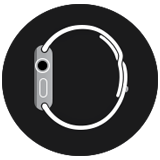
出现提示时,请调整 iPhone 位置以让 Apple Watch 出现在 Apple Watch App 中的取景框内。这会将两个设备配对。
轻点“设置 Apple Watch”。按照 iPhone 和 Apple Watch 上的指示完成设置。
在与 iPhone 配对的同时,Apple Watch 会向您提供如何与其互动的提示。轻点“显示”、数码表冠和侧边按钮来了解更多。
在设置具有蜂窝网络功能的 Apple Watch 时,您可以激活蜂窝网络服务。如果不想在设置时激活,您可以稍后在 iPhone 上的 Apple Watch App 中激活。
iPhone 和 Apple Watch 必须使用同一蜂窝网络运营商。蜂窝网络服务并非在所有区域都可用。
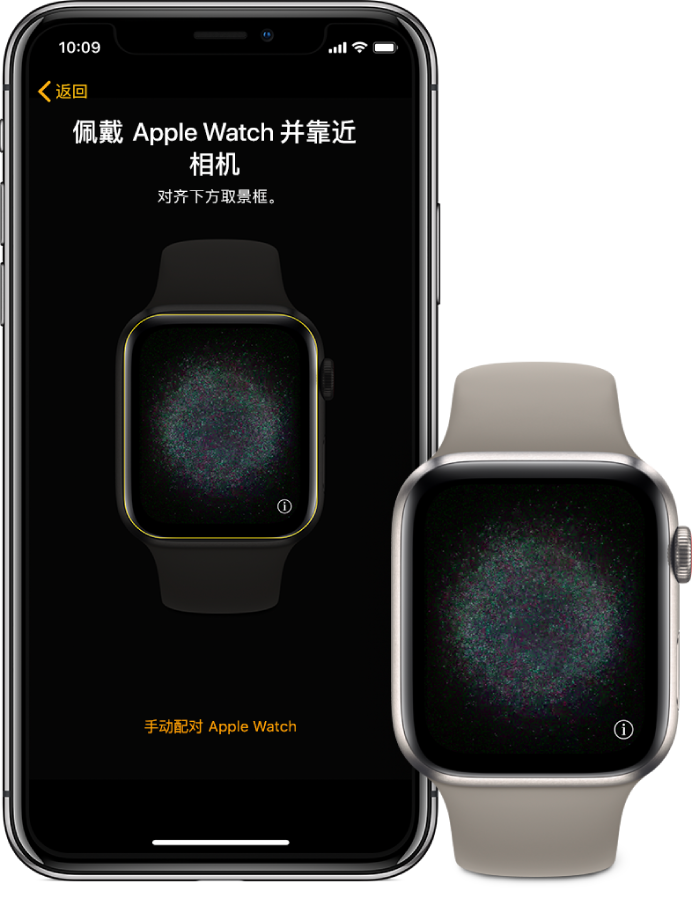
配对故障怎么办?
如果尝试配对时显示的是表盘:您的 Apple Watch 已与 iPhone 配对。您首先需要抹掉所有 Apple Watch 内容并还原设置。
如果配对过程中相机没有开启:轻点 iPhone 屏幕底部的“手动配对 Apple Watch”,然后按照屏幕指示操作。
如何取消配对 Apple Watch
在 iPhone 上打开 Apple Watch App。
轻点“我的手表”,然后轻点屏幕顶部的 Apple Watch。
轻点要取消配对 Apple Watch 旁边的 ,然后轻点“取消配对 Apple Watch”。
如何与多部 Apple Watch 配对?
您可以按照配对第一块 Apple Watch 时的相同方法配对另一块 Apple Watch。将 iPhone 靠近 Apple Watch,等待 Apple Watch 配对屏幕在 iPhone 上显示,然后轻点“配对”。或者按照以下步骤操作:
在 iPhone 上打开 Apple Watch App。
轻点“我的手表”,然后轻点屏幕顶部的 Apple Watch。
轻点“配对新手表”,然后按照屏幕指示操作。
快速切换到其他 Apple Watch
iPhone 会检测到您佩戴的配对 Apple Watch 并自动连接它。只需佩戴另一块 Apple Watch 并抬起手腕即可。
您还可以手动选取 Apple Watch:
在 iPhone 上打开 Apple Watch App。
轻点“我的手表”,然后轻点屏幕顶部的 Apple Watch。
关闭“自动切换”。
若要查看 Apple Watch 是否已连接到 iPhone,请按住手表屏幕底部,向上轻扫以打开“控制中心”,然后查找“已连接”状态图标 。
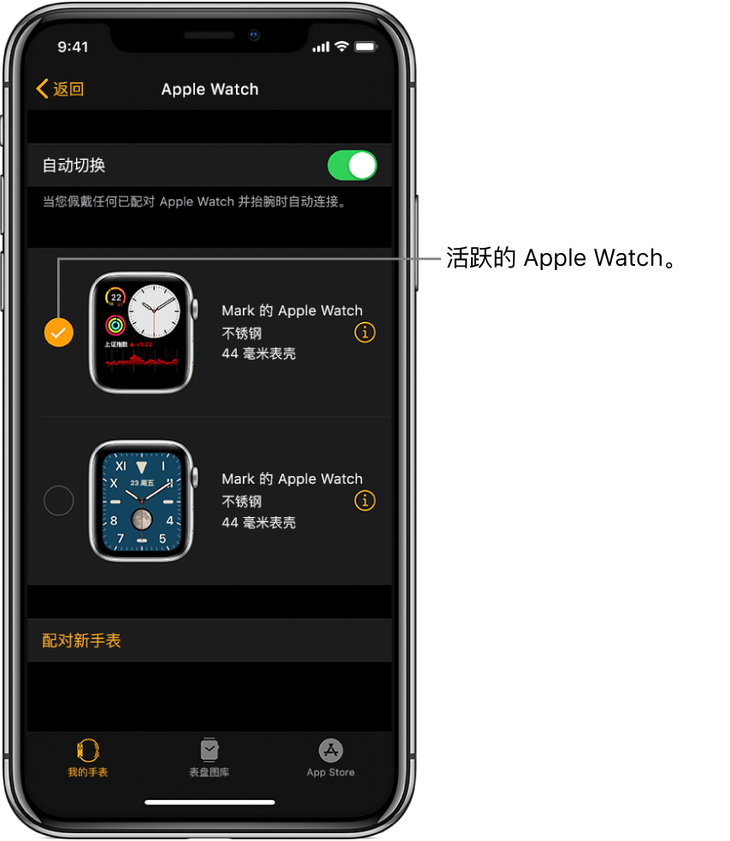
将 Apple Watch 与新 iPhone 配对
如果 Apple Watch 已与旧 iPhone 配对,而您现在想要将其与新 iPhone 配对,请按照以下步骤操作:
使用“iCloud 云备份”来备份当前与 Apple Watch 配对的 iPhone
设置您的新 iPhone。在“App 与数据”屏幕中,选取从 iCloud 云备份恢复,然后选择最新的备份。
继续设置 iPhone,并在出现提示时选取配合新 iPhone 使用 Apple Watch。
iPhone 设置完成后,Apple Watch 会提示您将其与新 iPhone 配对。在 Apple Watch 上轻点“好”,然后输入密码。
将现有蜂窝套餐转移到新 Apple Watch
您可以按照以下步骤将现有蜂窝套餐从具有蜂窝网络功能的 Apple Watch 转移到其他具有蜂窝网络功能的 Apple Watch:
佩戴 Apple Watch 时,在 iPhone 上打开 Apple Watch App。
轻点“我的手表”,轻点“蜂窝网络”,然后轻点蜂窝套餐旁边的 。
轻点“移除[运营商的名称]套餐”,然后确认您的选择。
您可能需要联系运营商才能从蜂窝套餐中移除此 Apple Watch。
摘下旧手表,佩戴其他具有蜂窝网络功能的 Apple Watch,轻点“我的手表”,然后轻点“蜂窝网络”。
按照指示激活您的手表来使用蜂窝网络。
